怎么才能掌握好iMindMap中的注释功能
2015-11-18 14:56
288 查看
在iMindMap思维导图中,我们常常用注释来对主题中的重要信息进行备注,或者对导图进行批注时用注释来进行说明。下面就和大家分享下怎样掌握好iMindMap注释功能。
我们可以从iMindMap的【插入】最后中看到注释图标,我们需要跟分支项目中的“注释”进行区分,分支项目中的“注释”指的是备注功能,跟这里的注释不一样。

点击注释之后,就可以在导图中的右上角看到注释窗口。

我们点击文本框进行注释的内容输入。
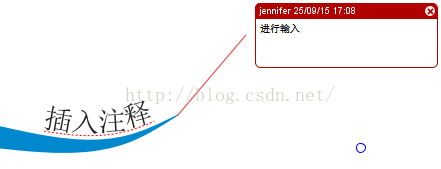
当我们打开注释窗口后,工具栏中会对应的出现注释工具栏,我们可以在工具栏中进行操作,进行新建,删除等。
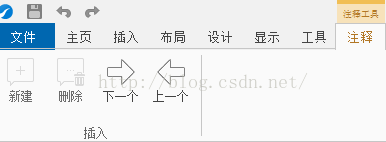
如下图所示,我们可以在iMindMap思维导图中添加多个注释,但是注释的位置都会集中在一个地方,我们可以通过调节导图的位置来调整主题与注释间的距离。

以上就是关于在iMindMap这款思维导图中关于注释功能的使用方法了,帮助大家在iMindMap能够更好的运用好注释这个小功能,对于iMindMap这款思维导图软件有一个更熟练的运用。
我们可以从iMindMap的【插入】最后中看到注释图标,我们需要跟分支项目中的“注释”进行区分,分支项目中的“注释”指的是备注功能,跟这里的注释不一样。

点击注释之后,就可以在导图中的右上角看到注释窗口。

我们点击文本框进行注释的内容输入。
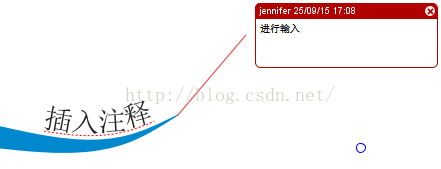
当我们打开注释窗口后,工具栏中会对应的出现注释工具栏,我们可以在工具栏中进行操作,进行新建,删除等。
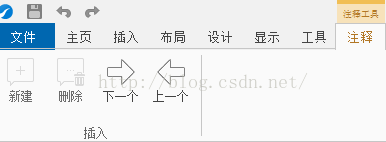
如下图所示,我们可以在iMindMap思维导图中添加多个注释,但是注释的位置都会集中在一个地方,我们可以通过调节导图的位置来调整主题与注释间的距离。

以上就是关于在iMindMap这款思维导图中关于注释功能的使用方法了,帮助大家在iMindMap能够更好的运用好注释这个小功能,对于iMindMap这款思维导图软件有一个更熟练的运用。
相关文章推荐
- 在 Fedora 中使用 FreeMind 介绍你自己
- 一张Web前端的思维导图分享
- mysql 学习
- 制作思维导图的规则
- 制作思维导图的建议
- html学习总结
- 你了解iMindMap吗?
- iMindMap思维导图大小位置该怎样进行调整
- iMindMap与 Mindmanager的优劣分析
- iMindMap中该如何运用快速排版
- iMindMap中怎样添加图片
- 怎样调整iMindMap中的分支类型
- iMindMap中字体太小该如何解决
- 怎样运用好iMindMap中的虚线箭头
- 该怎么用iMindMap画思维导图
- 如何快速掌握iMindMap中的分支绘制模式
- Spring思维导图,让spring不再难懂(一)
- 博客项目Tale思维导图,让项目不再难懂
- mybatis思维导图,让mybatis不再难懂(二)
